Редактор групп процессов
Редактор групп процессов
Примечание
Группы процессов работают только на тарифах TEAM и выше.
Предупреждение
Функционал недавно выпущен и может содержать ошибки. Сообщайте о любых ошибках в чат в приложении, мы оперативно их устраним.
Группы процессов – это отличная возможность моделировать процессы сверху-вниз. Вы можете смотреть на группы процессов как на простую иерархию, бизнес-возможности (Business Capability) или бизнес-функции.
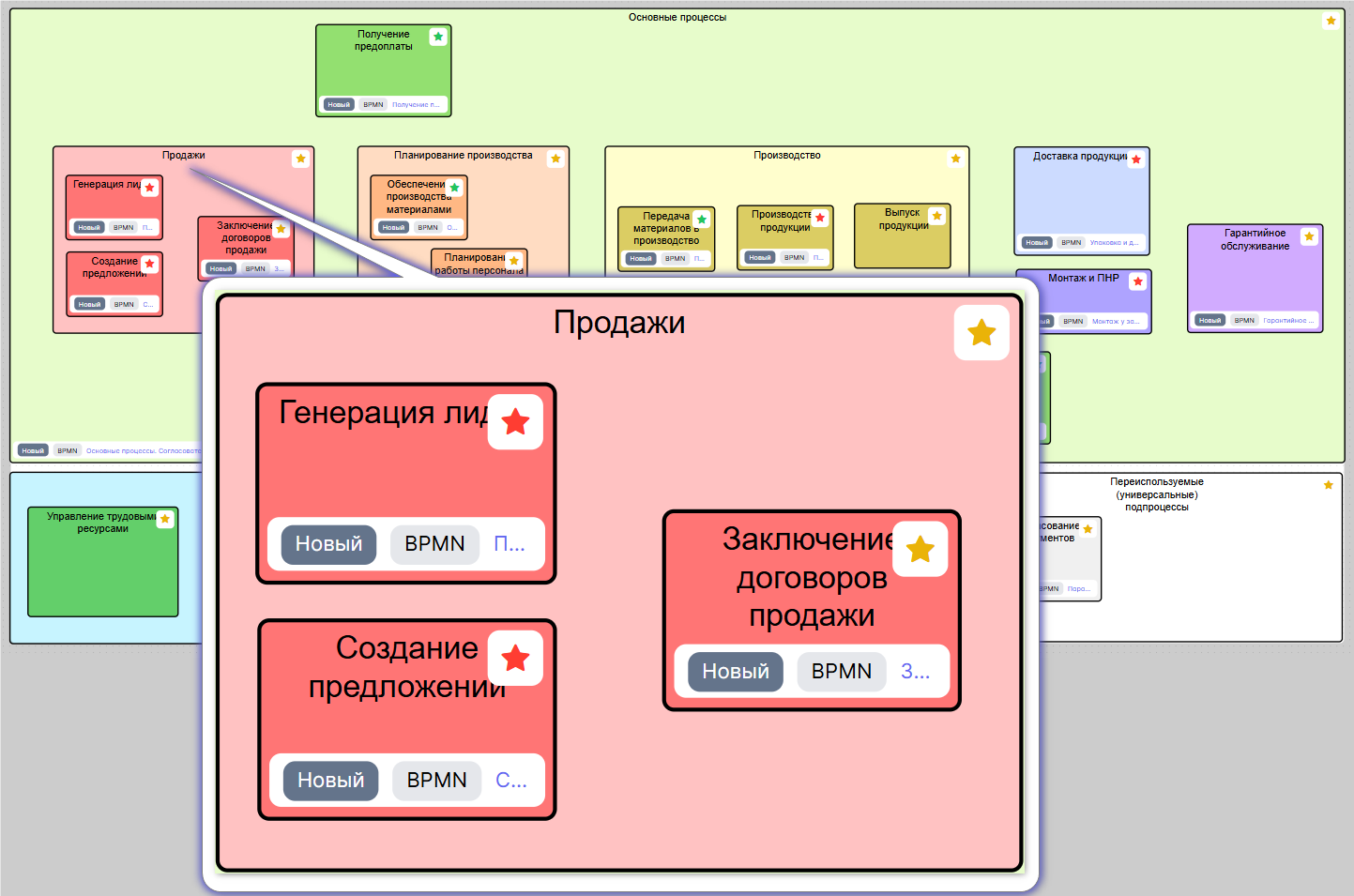
Совет
Вложенность групп не ограничена, но по практике лучше не использовать больше 3-4 уровней, а сложные структуры проектировать через вложенность диаграммы групп в диаграммы групп.
Создание группы процессов
Создать группу процессов можно из меню навигации: 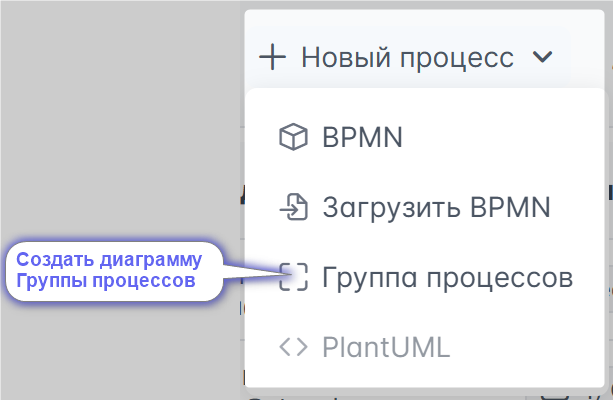
Совет
Групп процессов может быть сколько угодно! Это значит, что вы можете формировать разные иерархии для разных целей. И этими группами можно так же делиться по ссылке. А ещё работают комментарии.
Редактор Группы процессов
Наш редактор имеет несколько меню для удобства работы с диаграммами Групп процессов.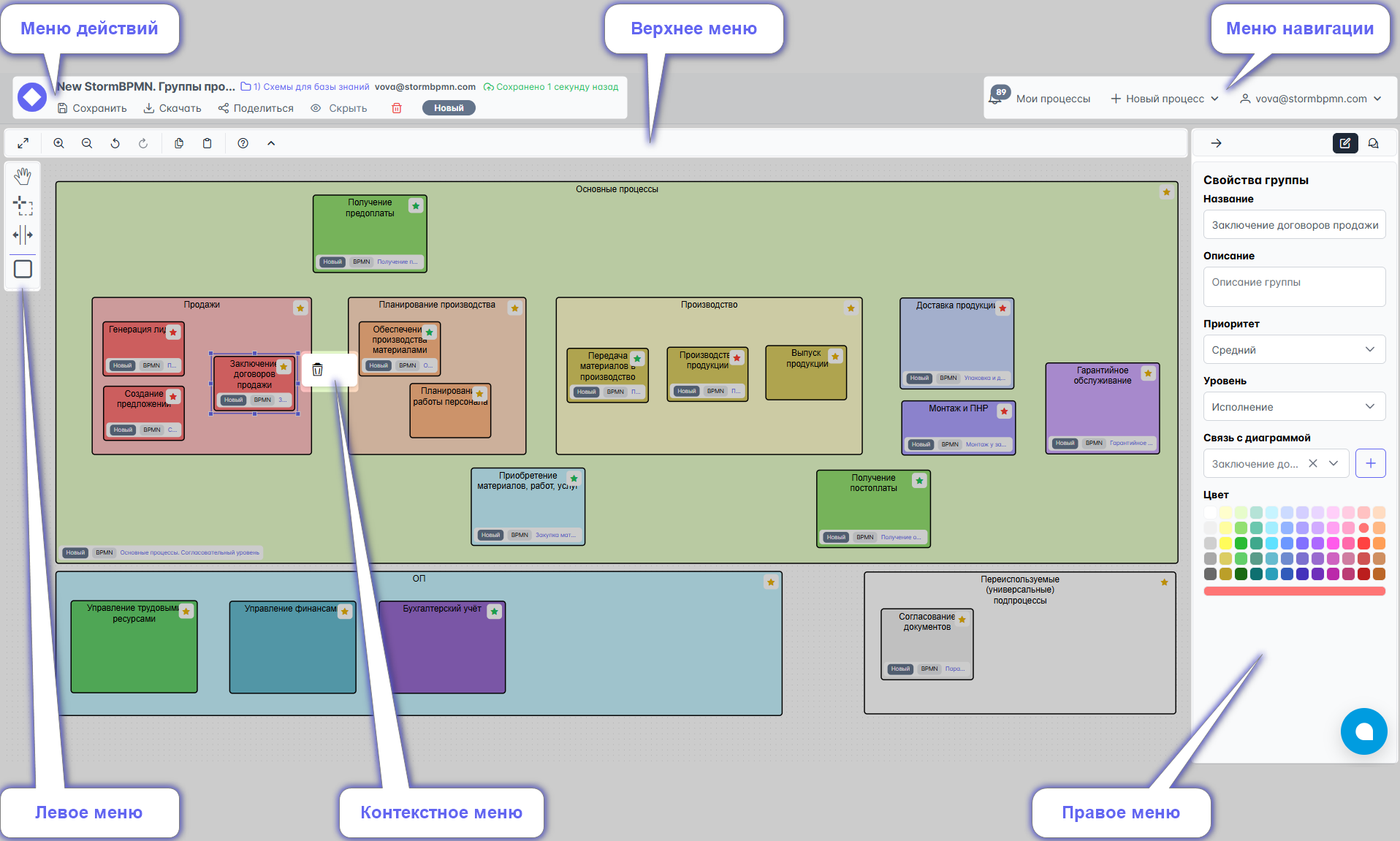
Описание всех меню
Меню действий
Аналогично меню действий редактора BPMN
Меню навигации
О нём рассказано в описании главной страницы
Верхнее меню
Верхнее меню предназначено для работы с конкретной диаграммой и предоставляет возможности:
- Развернуть диаграмму на полный экран.
- Приблизить.
- Отдалить.
- Отменить последнее действие.
- Вернуть отмененное действие.
- Скопировать выделенные элементы для вставки между вкладками.
- Вставить выделенные элементы в другую схему.
- Открыть справку по верхнему меню и горячим клавишам.
- Скрыть шапку: меню действий и меню навигации.
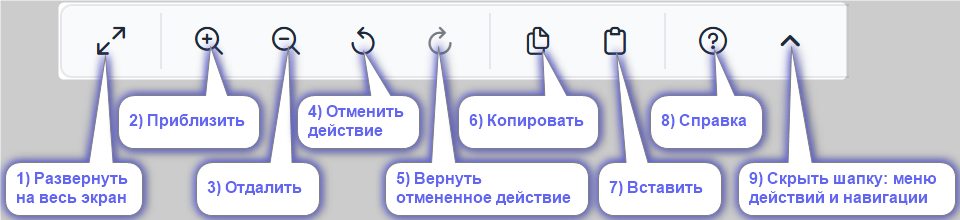
Левое меню
Левое меню предоставляет следующие возможности
- Переместить рабочее пространство
- Выделить несколько элементов, обведя их
- Изменить размеры элементов, пространства по вертикали или горизонтали
- Добавить элемент "Группа" на диаграмму
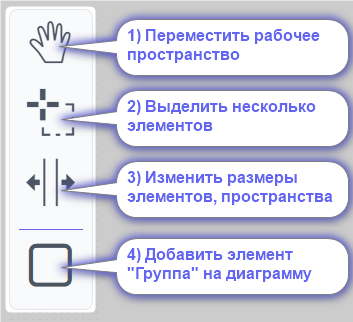
Контекстное меню
В этом меню доступна функция удаления элемента. Она также выполняется нажатием клавиши Delete.
Правое меню
Правое меню позволяет:
- Ввести название группы процессов (вверху прямоугольника группы на диаграмме)
- Дать её описание
- Установить приоритет:
- низкий (в группе отображен звездой зеленого цвета);
- средний (жёлтая звезда);
- высокий (красная звезда)
- Выбрать уровень:
- стратегия;
- контроль;
- исполнение
- Создать новую диаграмму, указав её название и тип, и связать её с группой
- Выбрать, найти уже существующую диаграмму и связать её с группой
- Установить цвет группы
В группе (в нижней части прямоугольника) отображается информация о связанной диаграмме:
а) статус
б) тип
в) название
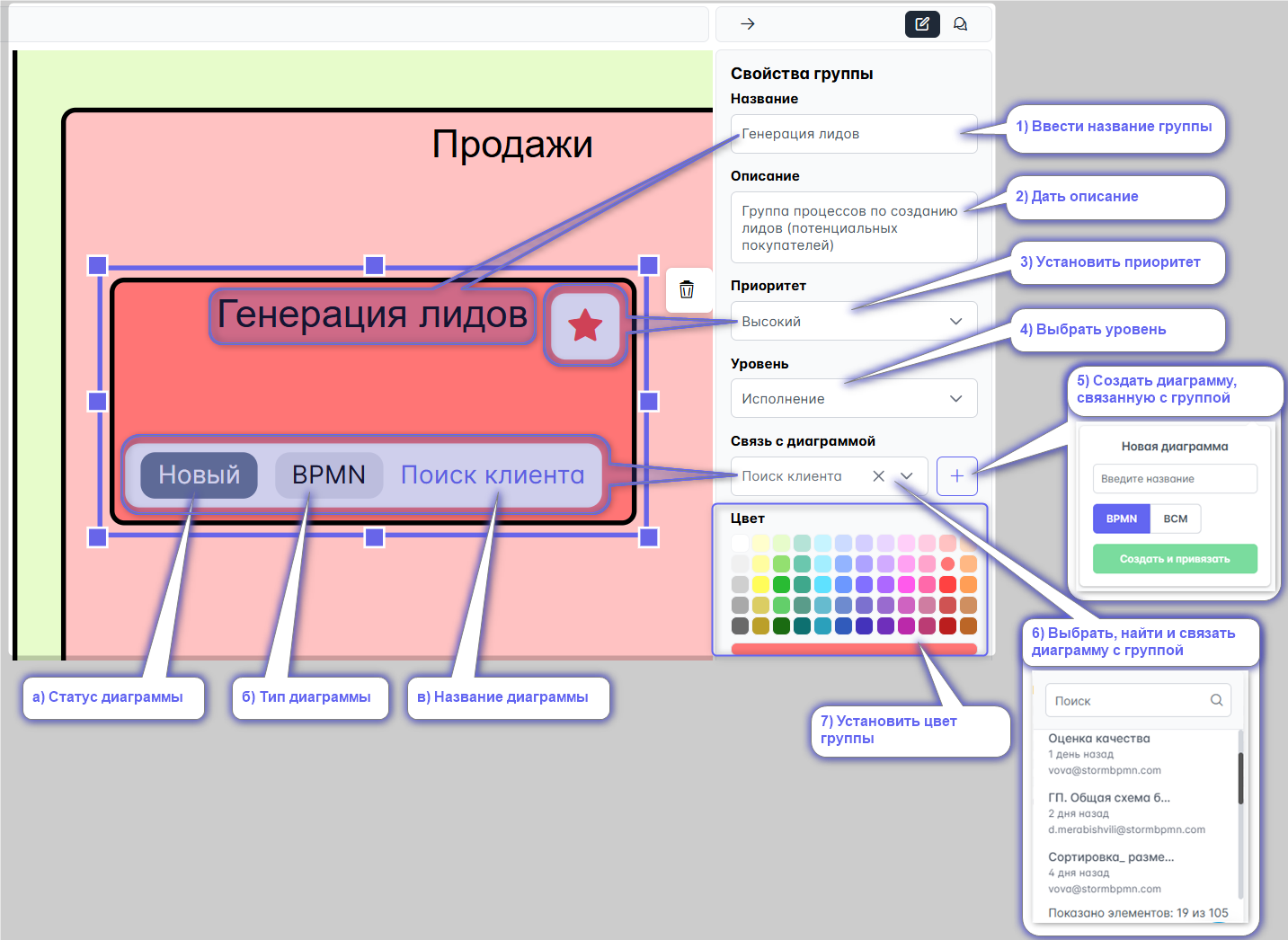
Как работать с группами
Добавьте группу в пространство диаграммы (при необходимости измените её размер):
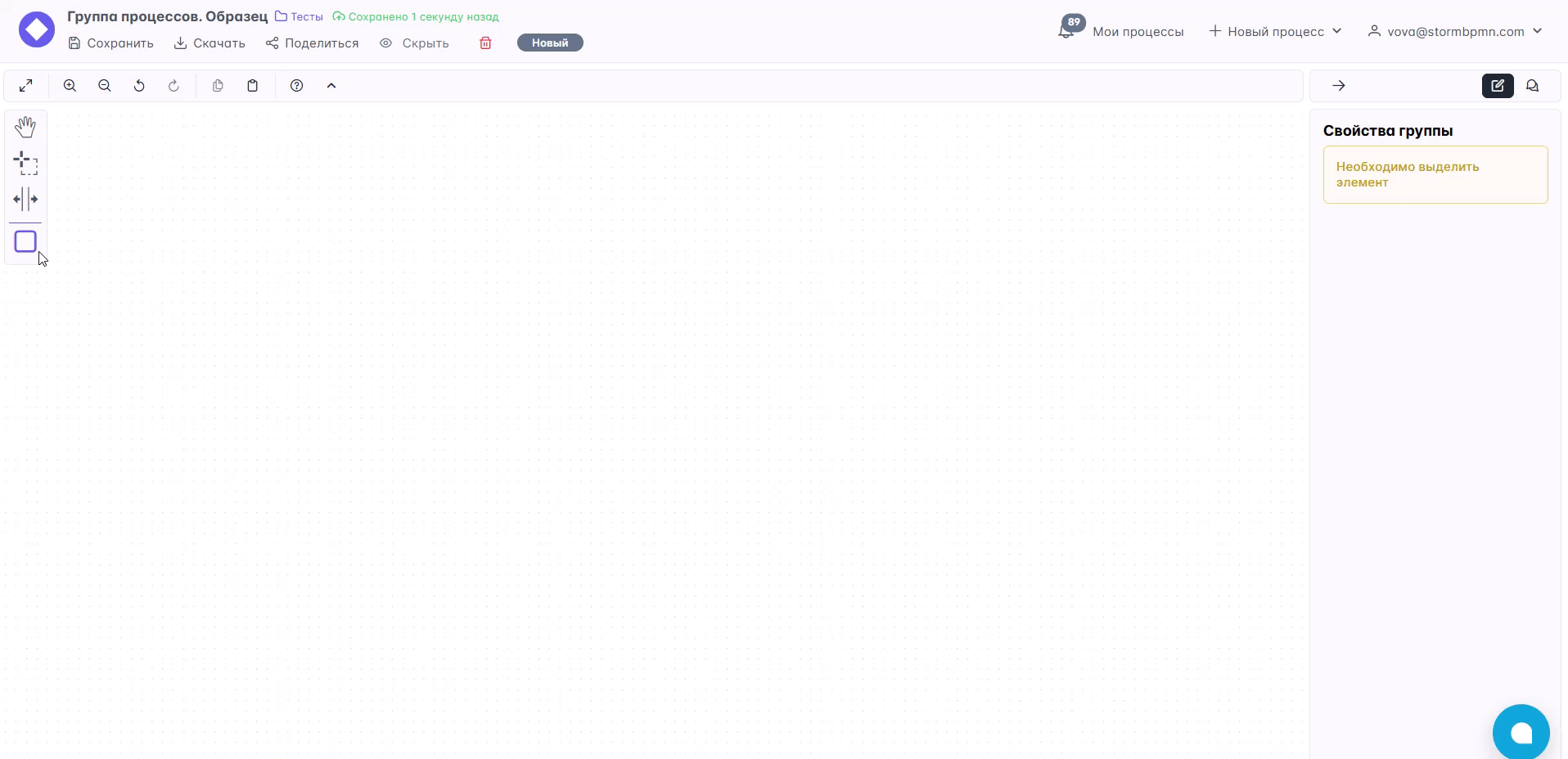
Двойным кликом на группу провалитесь в поле названия группы и внесите его название.
Или внесите название в правом меню: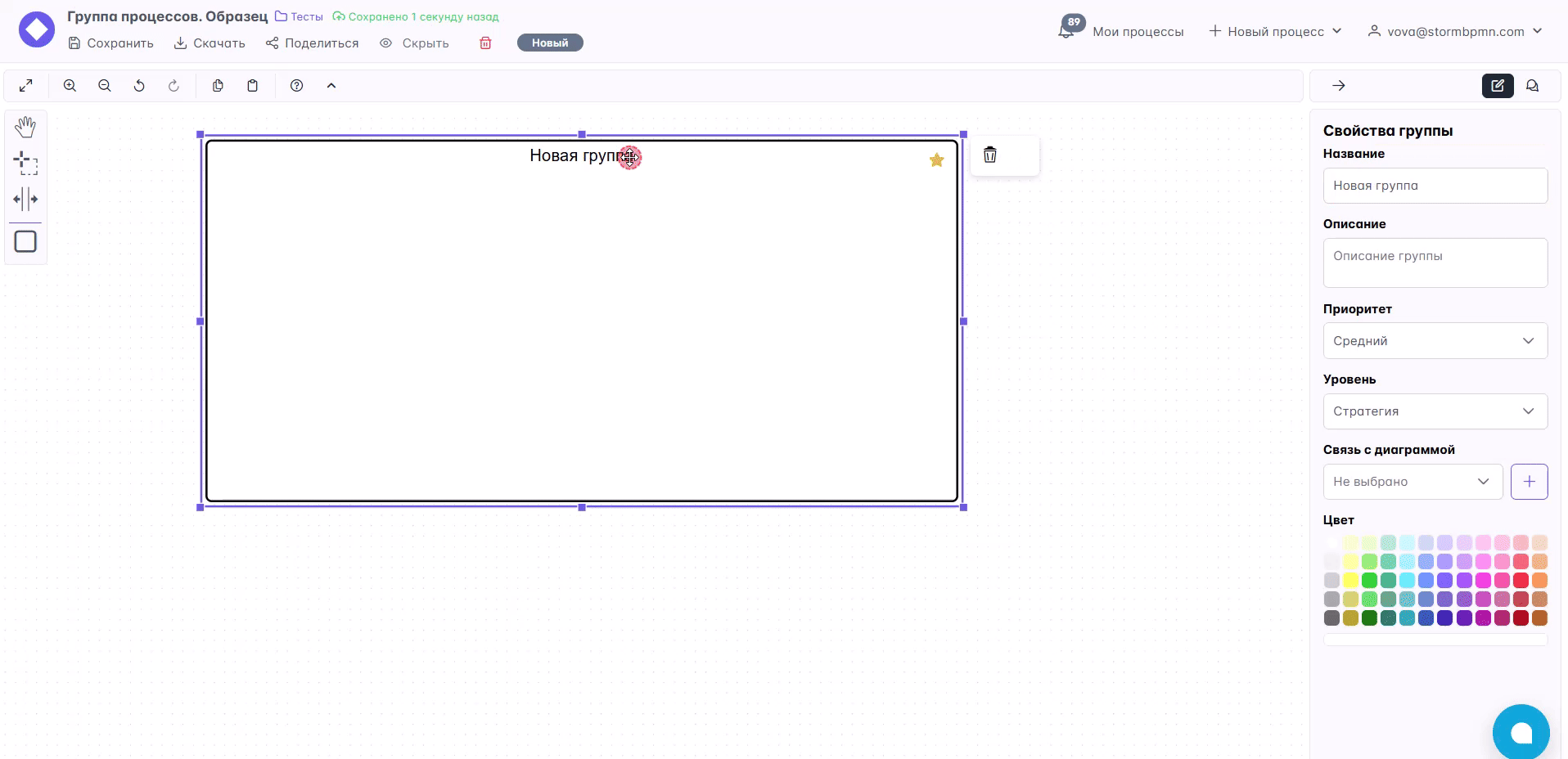
В правом меню укажите информацию о группе:
- Описание
- Приоритет
- Уровень
- Цвет
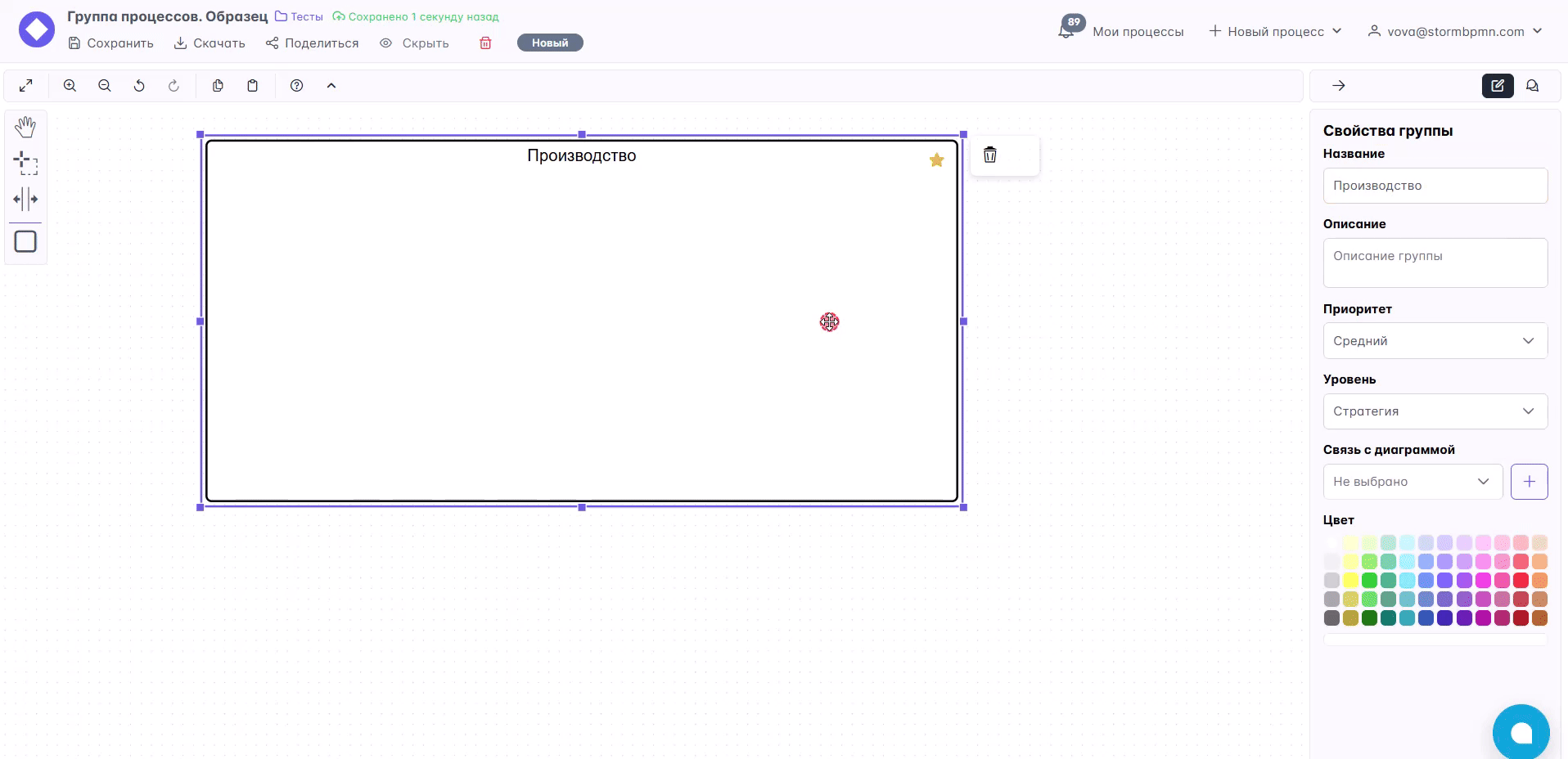
- Укажите связь группы с реализацией. Тут 2 возможности:
- Создать новую - создастся "заглушка" процесса (если выбрать BPMN) или группы процессов (если выбрать BCM). Отличная возможность приступить к реализации позднее или раздать задачи бизнес-аналиткам для моделирования.
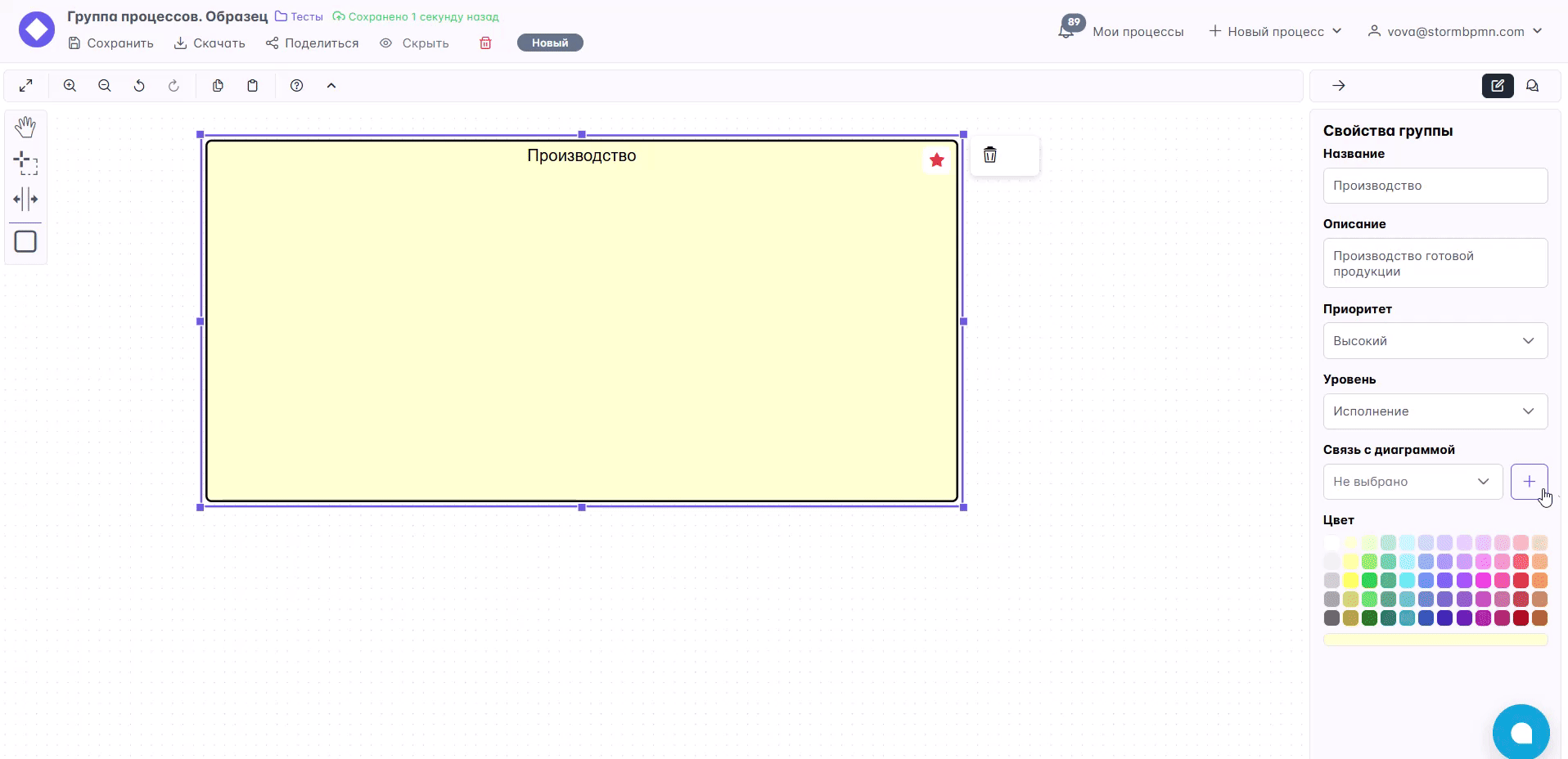
- Существующая схема - позволяет выбрать уже существующую реализацию процесса или группы процессов. Отлично подойдет, если вы из существующих процессов формируете иерархию.
Существующая схема может быть привязана к любому количеству групп.
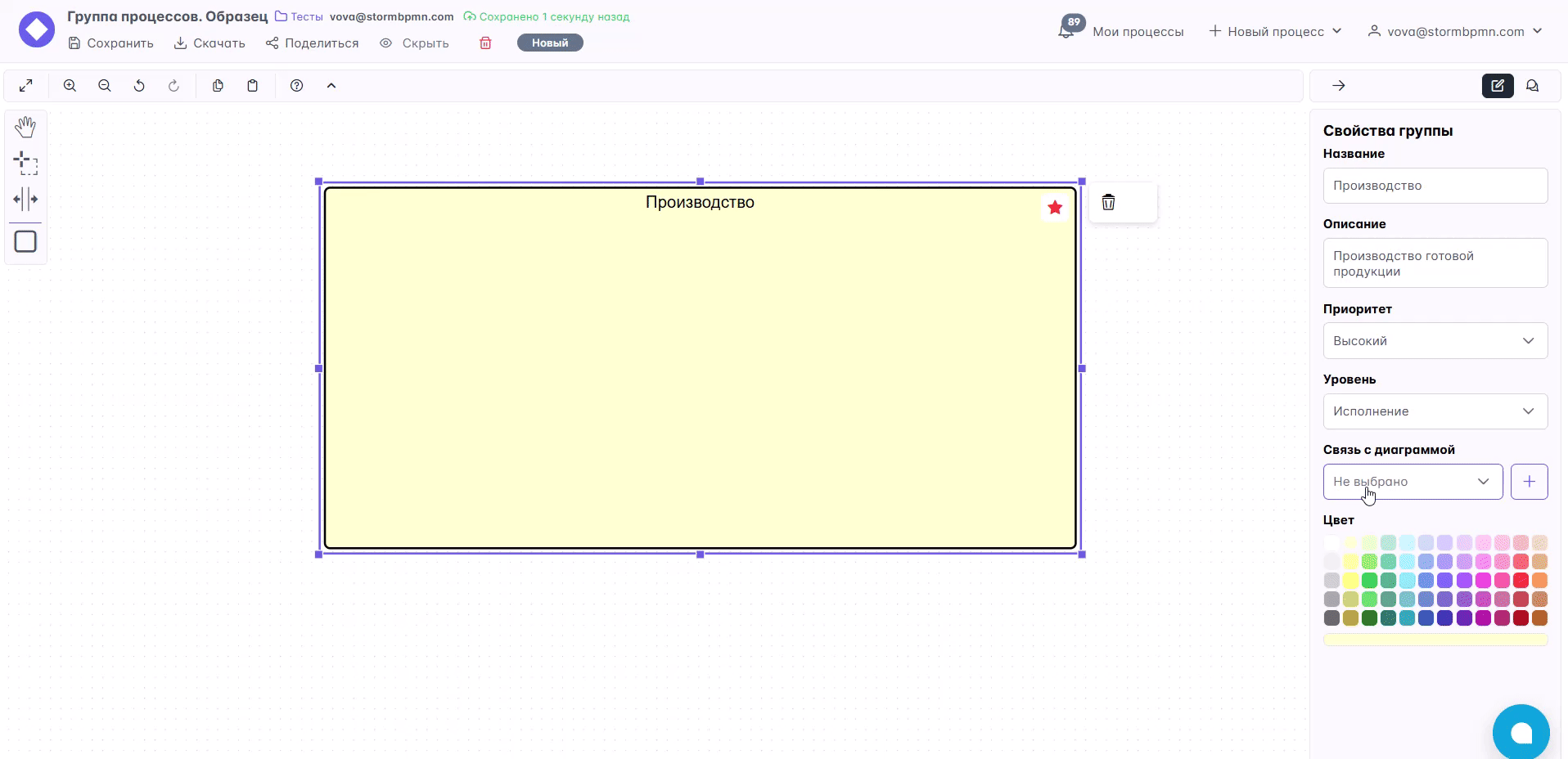
Совет
Привязка реализации позволяет отслеживать статус работы над реализацией и визуализировать ваш процесс по моделированию всей иерархии!
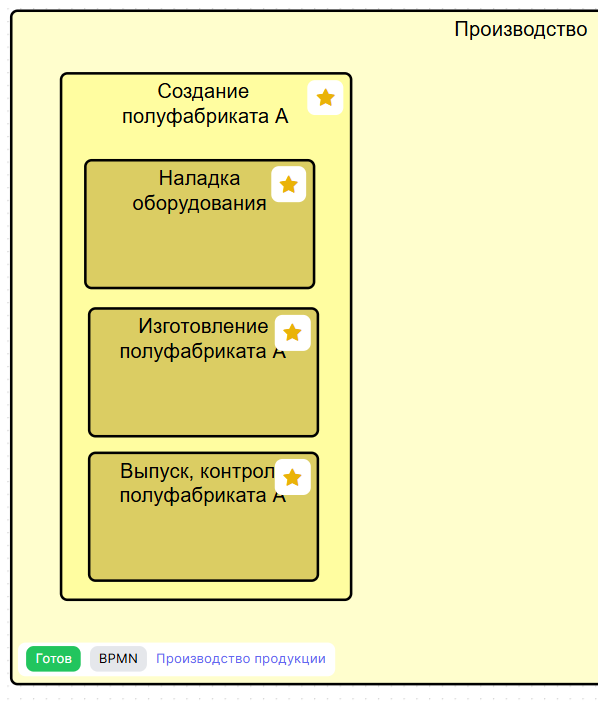
- Формируйте группы и перемещайте их друг в друга, чтобы отобразить иерархию, вложенность.
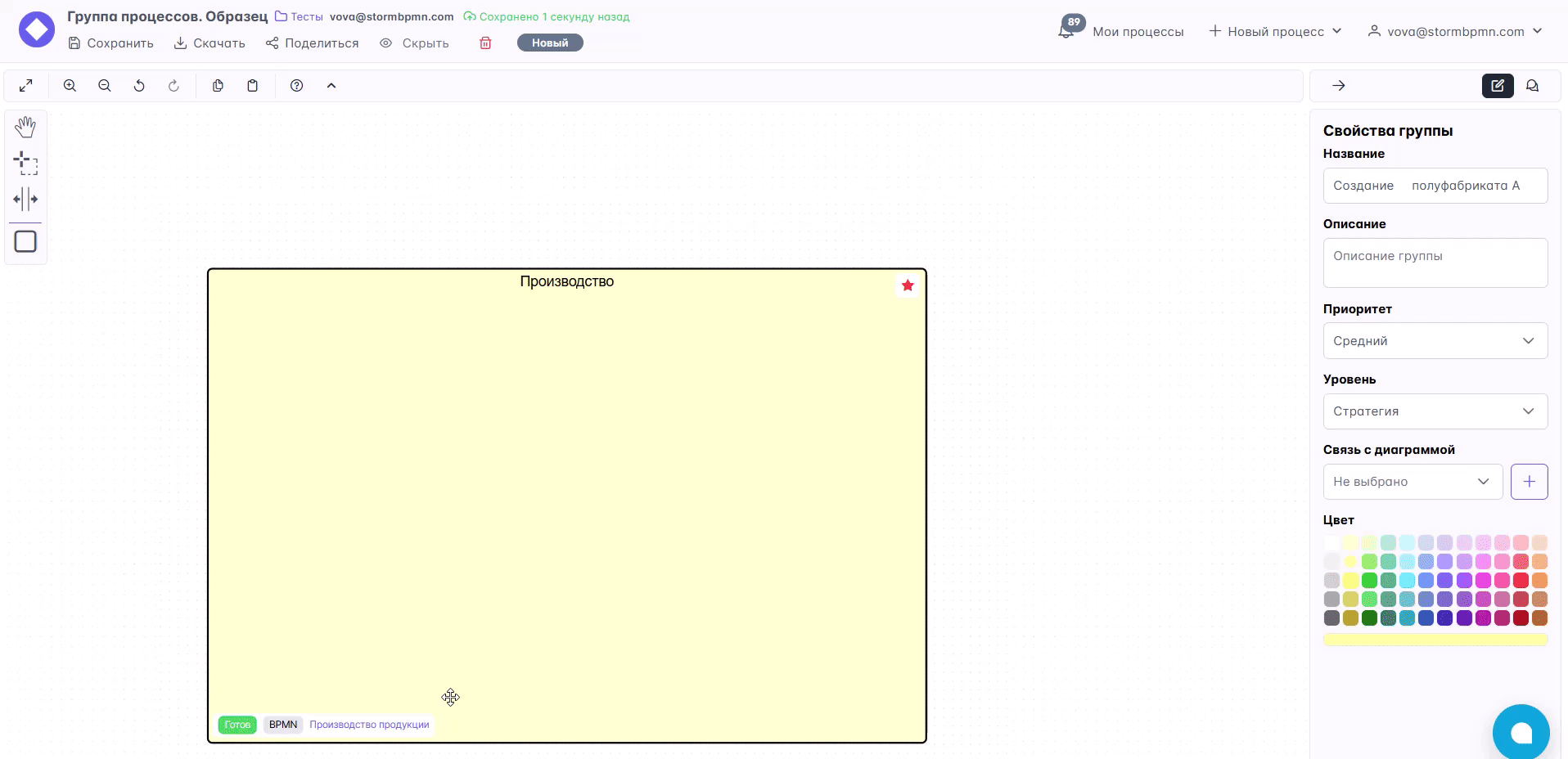
Горячие клавиши
Редактор групп поддерживает горячие клавиши:
- CTRL+Z - отменить последнее действие
- CTRL+Y или CTRL+SHIFT+Z - повторить отмененное действие
- CTRL+C - скопировать группу (без дочерних)
- CTRL+V - вставить группу
- DEL - удалить группу с дочерними
- CTRL+SCROLL - изменение масштаба
- SCROLL - перемещение по вертикали
- SHIFT+SCROLL - перемещение по горизонтали
- SHIFT+CLICK - выделять элементы по одному или обводя их лассо